0x00007ff Erro de memória referenciado é um dos erros relatados com frequência. Este erro indica que a memória física alocada não conseguiu ler o conteúdo de um programa. Basicamente, é um erro relacionado à RAM. É pertinente mencionar que todas as informações são armazenadas na RAM em um determinado local. Quando um determinado software requer informações armazenadas em um endereço específico e o processo dá errado, você recebe este erro.
E se falarmos sobre as causas que revelam o erro mencionado acima, pode haver vários motivos; alguns motivos potenciais foram listados abaixo:
#. Arquivos de sistema corrompidos: É mais provável que você enfrente o erro mencionado acima se o seu sistema tiver arquivos de sistema corrompidos. Esses arquivos danificados podem levar a vários erros do Windows e o erro atual é um deles.
#. Programas de terceiros incompatíveis: Muitas vezes, programas de terceiros incompatíveis interferem no funcionamento do seu PC.
#. Presença de malware: Se o seu sistema estiver infectado com malware, ele poderá criar muitos incômodos e o erro mencionado acima é um deles.
Mas felizmente este erro pode ser facilmente resolvido usando métodos simples; você pode usar as medidas sugeridas uma por uma.
Experimente estes métodos para solucionar o erro de memória referenciado 0x00007ff
Método 1: execute a ferramenta de diagnóstico de memória do Windows
Nos primeiros métodos sugerimos que você execute a ferramenta Windows Memory Diagnostics, para prosseguir siga as orientações mencionadas abaixo:
Etapa 1: use as teclas Windows + R para abrir a caixa de diálogo Executar> digite mdsched.exe e pressione Enter
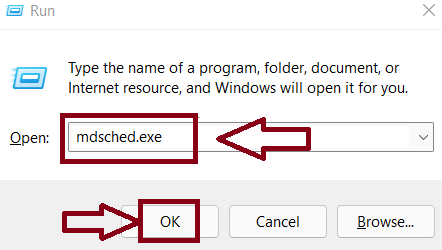
Passo 2: Na janela Diagnóstico de Memória do Windows que aparece, clique em Reiniciar agora e verifique se há problemas
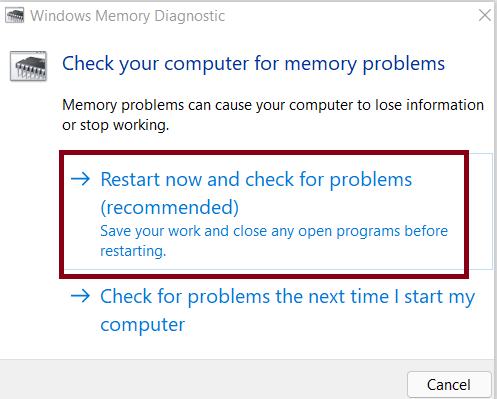
Etapa 3: Assim que a execução da ferramenta for concluída, reinicie o sistema.
Método 2: alocar mais memória virtual
Neste método sugerimos que você aloque mais memória virtual. Para fazer isso, siga as diretrizes de menção abaixo:
Etapa 1: na barra de pesquisa, digite Avançado e abra Exibir configurações avançadas do sistema
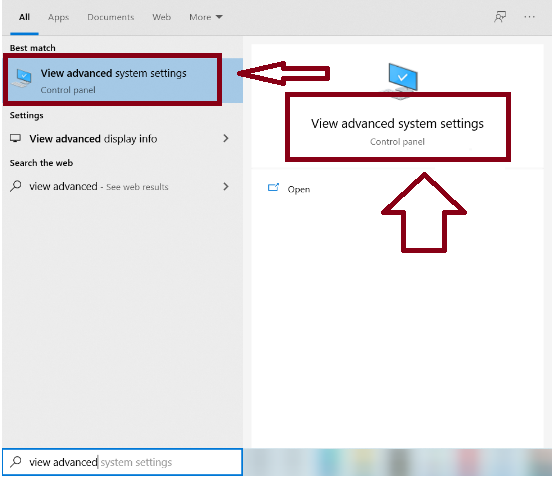
Passo 2: Em Desempenho, clique em Configurações > Navegue até a guia Avançado e clique em Alterar em Memória Virtual
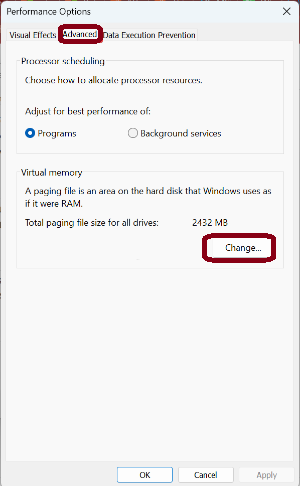
Etapa 3: desmarque a opção Gerenciar automaticamente o tamanho do arquivo de paginação para todos os drivers e selecione Personalizado
Passo 4: Insira os seguintes valores nos dois campos de texto com base na RAM instalada no computador:
#. Tamanho inicial (MB): 1,5 x total de RAM instalada
#. Tamanho máximo (MB): 3 x total de RAM instalada
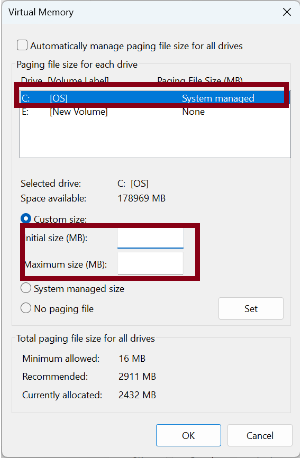
Etapa 5: por exemplo, se o seu PC tiver 8 GB de RAM, o tamanho inicial passa a ser 12.288 (1,5 x 8 x 1.024) e o tamanho máximo passa a ser 24.576 (3 x 8 x 1.024).
Etapa 6: quando terminar, clique em OK na parte inferior para salvar as alterações.
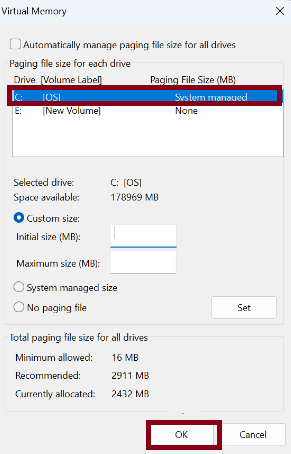
Método 3: execute uma inicialização limpa
Sugerimos que você execute uma inicialização limpa. Ele inicia o Windows com o mínimo de serviços e drivers.
Veja como:
Etapa 1: use as teclas Windows + R para abrir o utilitário Executar> digite msconfig na caixa de comando Executar e pressione a tecla Enter
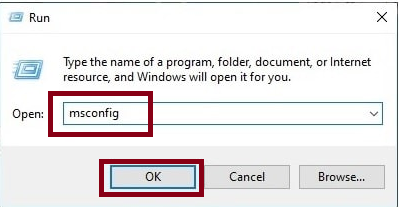
Etapa 2: vá para as guias Gerais e clique no botão de opção para a opção Inicialização seletiva
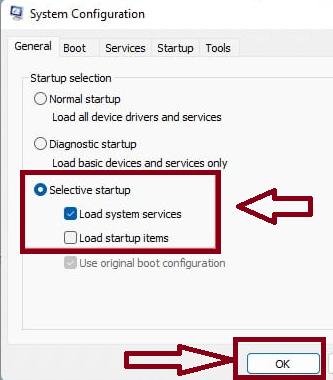
Etapa 3: desmarque a caixa de seleção Carregar itens de inicialização e vá para a guia Serviço
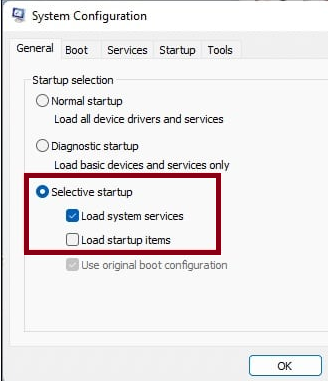
Passo 4: Marque a caixa Ocultar todos os serviços Microsoft e clique na opção Desativar > Todos os serviços Microsoft executados em segundo plano devem ser desabilitados desta forma.
Etapa 5: Em seguida, abra o Gerenciador de Tarefas clicando com o botão direito no menu Iniciar do Windows
Etapa 6: clique com o botão direito em cada item de inicialização da guia Inicialização que deseja desativar. Escolha a opção Desativar
Etapa 7: finalmente reinicie o seu PC
Método 4: Desativar Ocultar Automaticamente o Recurso da Barra de Tarefas
Vários usuários afirmaram que desabilitar o recurso de ocultação automática da barra de tarefas resolveu o problema. Portanto, você pode tentar este método para corrigir o erro.
Veja como:
Passo 1: Clique no botão Menu Iniciar do Windows e selecione Configurações > Selecionar Personalização > Barra de Tarefas
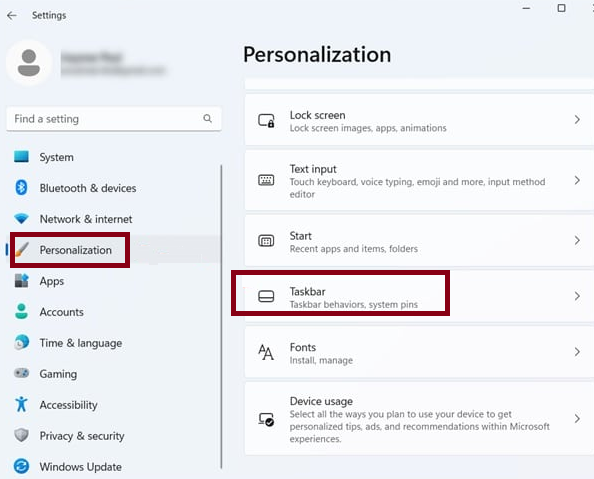
Etapa 2: expanda a seção Comportamentos da barra de tarefas e desmarque Ocultar automaticamente a barra de tarefas
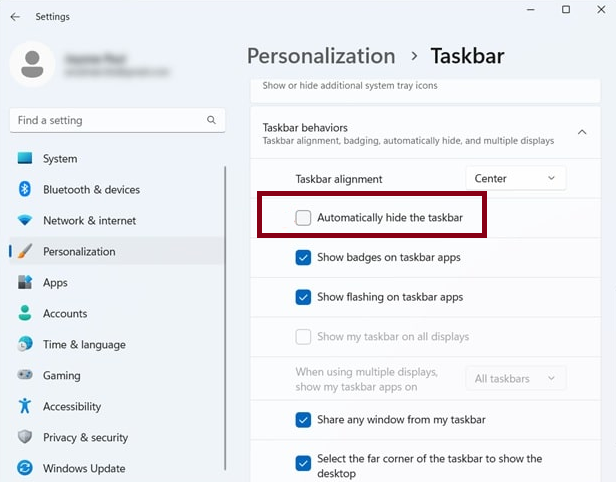
Método 5: execute verificações SFC e DISM
Você também pode executar verificações SFC e DISM; essas duas ferramentas utilitárias repararão os arquivos do sistema. Para prosseguir com o método siga as diretrizes mencionadas abaixo:
Passo 1: Navegue até Iniciar, digite cmd e clique em Executar como administrador para iniciar o prompt de comando > agora cole o seguinte comando e pressione a tecla Enter:
sfc /scannow
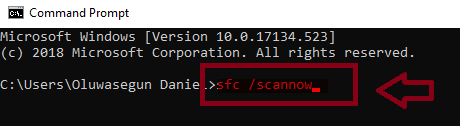
Passo 2: Agora aguarde a conclusão do processo > Em seguida, execute o seguinte comando:
DISM /Online /Imagem de limpeza /RestoreHealth
Etapa 3: Depois de concluir o SFC e o DISM, execute o utilitário Check Disk com o seguinte comando:
Chkdsk /r
Método 6: atualizar o .Net Framework
Se você estiver usando um aplicativo que usa o Microsoft .Net Framework e o aplicativo estiver com muita memória, você poderá enfrentar o erro mencionado acima.
Veja como:
Etapa 1: Navegue até a página de download oficial da Microsoft para Microsoft .Net Framework> No .Net Framework, clique em Baixar .Net Framework Runtime para baixar o Microsoft .Net Framework mais recente
Passo 2: Depois de baixar o arquivo, clique duas vezes nele e siga as instruções na tela para instalá-lo em seu computador.
Método 7: redefinir o sistema
Se você ainda está forte lidando com 0x00007ff Referenced Memory Error, sugerimos que você reinicie seu sistema, para isso siga as etapas mencionadas abaixo:
Passo 1: Use as teclas Windows + I para abrir Configurações e clique em Recuperação à direita na guia Sistema> Clique no botão Reiniciar PC

Passo 2: Escolha uma das duas opções aqui. Recomendamos que você selecione Remover tudo, pois é uma redefinição mais eficaz.
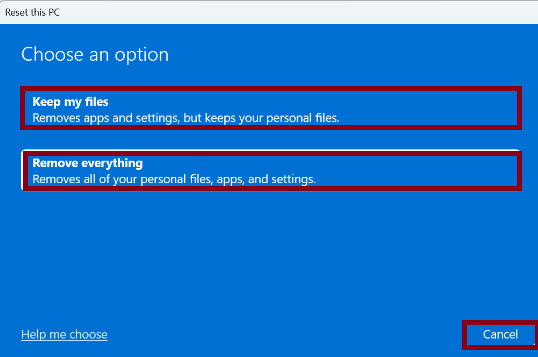
Etapa 3: clique em reinstalação local
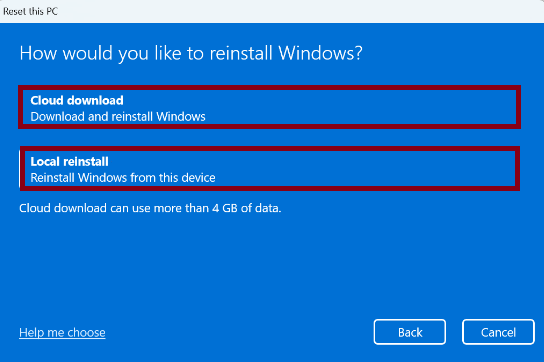
Etapa 4: agora verifique as configurações de redefinição e clique em Avançar
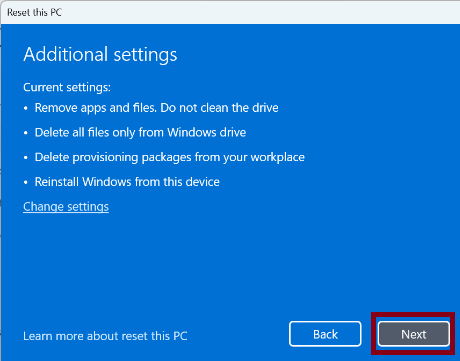
Etapa 5: por fim, clique em Redefinir para iniciar o processo
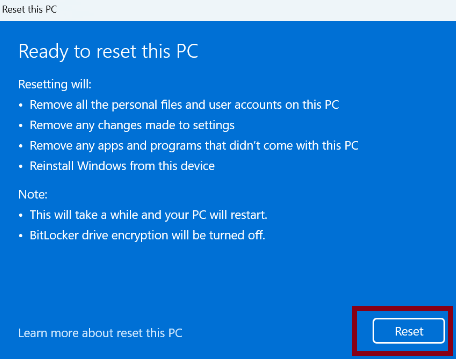
Pensamentos finais
Isso é tudo pessoal! Mencionamos todas as soluções possíveis para resolver o erro de memória referenciada 0x00007ff, agora é sua vez de seguir as orientações.



